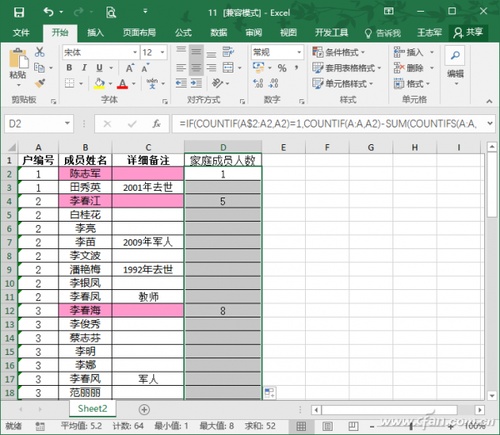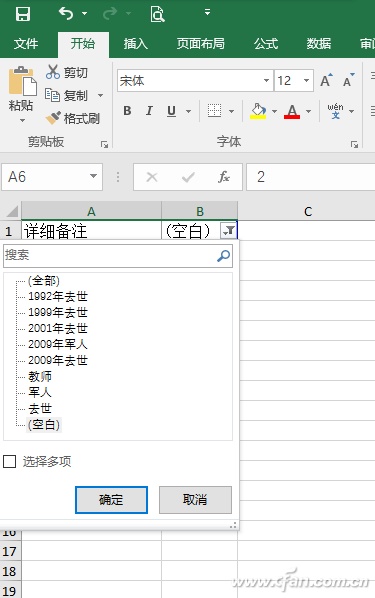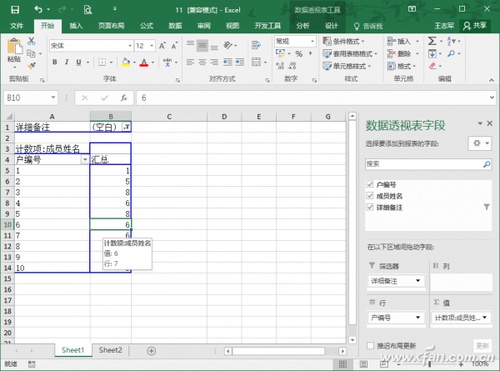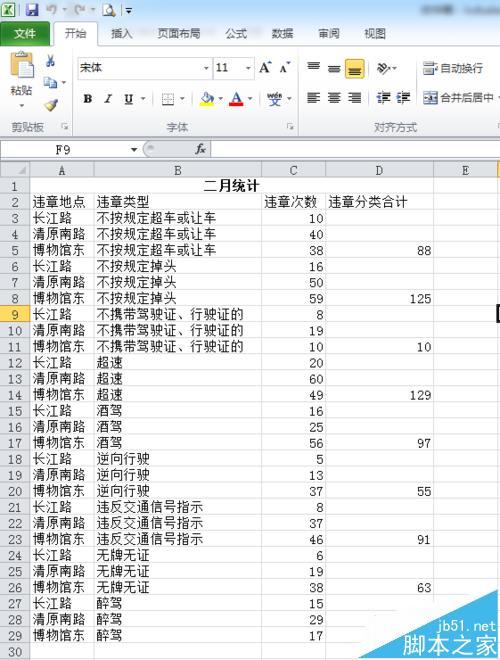Excel技巧:快速按户汇总人口 excel社区人口管理
来源: 最后更新:24-08-20 12:10:50
-
在家庭人口统计任务中,有时要求在人口登记表中去除去世、军人、教师等身份的成员,统计每户的总人数(图1)。由于源数据时常处于更新或变动中,手工统计虽然可行,但显然相当麻烦,而且也容易出错。

1. 利用公式实现人数统计选择D2单元格,在编辑栏输入公式“=IF(COUNTIF(A$2:A2,A2)=1,COUNTIF(A:A,A2)-SUM(COUNTIFS(A:A,A2,C:C,"*"&{"军人","教师","去世","死亡"}&"*")),"")”。公式执行之后,向下拖拽或双击填充柄,很快就可以看到统计结果(图2)。可以看到每户排除之后的总人数被显示在每一户第1位成员的行,其余成员则显示为空。
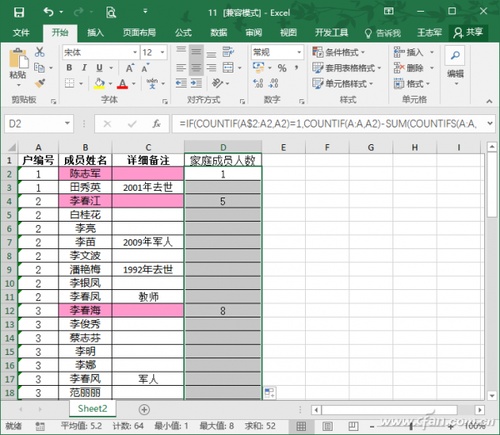
2. 利用数据透视表进行统计虽然上述公式比较简单,但对于初级用户来说,还是不太容易理解的。如果觉得对公式比较头疼,那么也可以利用数据透视表解决这一问题。
选择A1:C65单元格区域,切换到“插入”选项卡,单击“数据透视表”按钮,打开“数据透视表”对话框,在这里可以查看数据区域是否正确,建议将数据透视表放置在新工作表,当然也可以放在当前工作表的指定位置,确认之后会自动新建一个工作表,并在窗口的右侧打开“数据透视表字段”窗格。
我们需要将“详细备注”字段添加到“筛选器”窗口,将“户编号”字段添加到“行”窗口,将“成员姓名”添加到“值”窗口进行计数;打开“数据透视表选项”对话框,切换到“汇总和筛选”选项卡,在这里取消行总计、列总计的显示。
为了便于用户查看统计效果,还需要对数据透视表进行适当美化。首先对“户编号”进行升序排序,同时将两位数的“10”手工调整至末尾(直接拖拽十字形光标即可);点击“详细备注”单元格右下角的筛选按钮(图3),选择“(空白)”,事实上这就是排除死亡、去世、教师、军人等身份。上述操作完成后,就可以看到统计的结果(图4)。
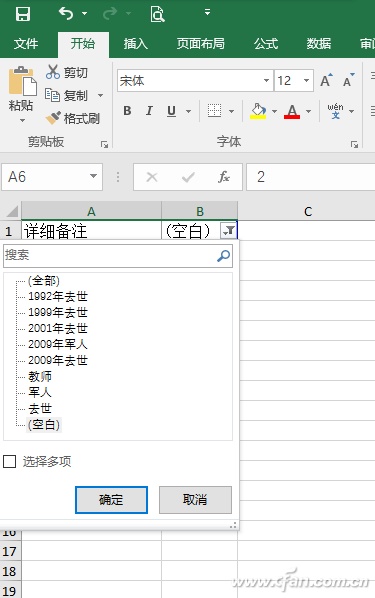
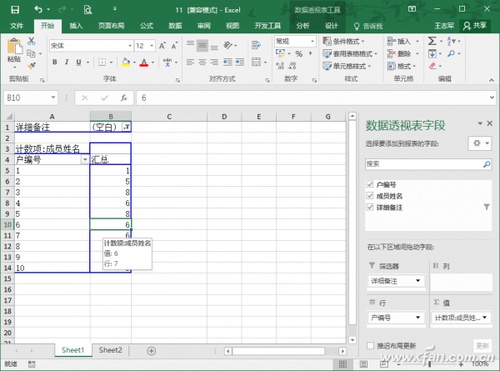
小提示:如果源数据发生变化,并不需要重新创建数据透视表,只要右击数据透视表的任意位置,从快捷菜单选择“刷新”就可以了。
免责声明:本文系转载,版权归原作者所有;旨在传递信息,其原创性以及文中陈述文字和内容未经本站证实。
这就是街舞3张艺兴battle的歌是什么(这就是街舞3张艺兴krump音乐)1、《这就是街舞3》张艺兴battle的歌名叫《LALALA REMIX Y2K》。
2024广州海心广州精品美食周活动(广州海心沙美食) 2024全国游泳锦标赛小孩要买票吗 2020全国游泳锦标赛地点 2024年暑假教师研修网登录入口 教师研修2021暑期 2024汽车以旧换新补贴最新通知(汽车以旧换新补贴多长时间发?)热门标签
热门文章
-
excel怎么使用条件格式筛选出值最小的10项? 24-08-20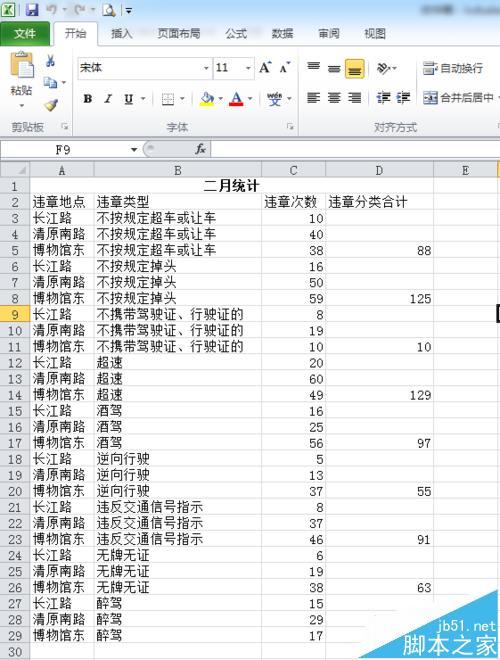
-
田七炖前需要炒熟吗 田七需要焯水吗 24-08-19
-
绿源车架号在哪里看? 绿源车架号在哪里看 24-08-19
-
合利保护模式怎么解除 合利保护模式怎么解除锁定 24-08-19
-
木纹方向盘是什么车 木色方向盘的是什么车 24-08-19
-
当心视频换脸!工信部将推手机端AI换脸诈骗提醒功能 24-08-19
-
平衡轴的作用是什么 平衡轴的作用是什么呢 24-08-19
-
雷诺卡缤加什么汽油 雷诺卡缤加92还是95 24-08-19
-
朗逸用什么火花塞好 朗逸用什么火花塞好用 24-08-19
-
雷诺跟日产是什么关系 雷诺跟日产是什么关系啊 24-08-19